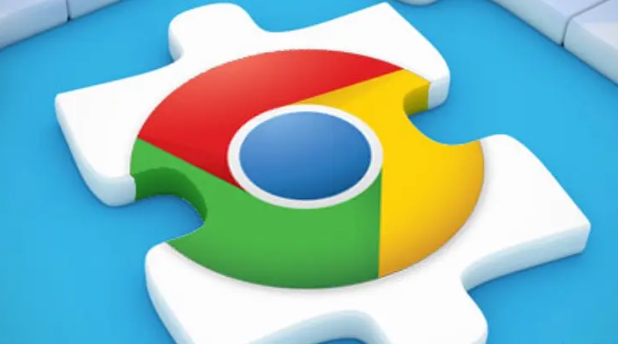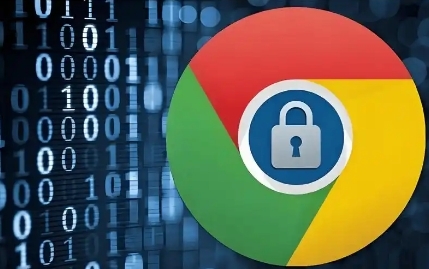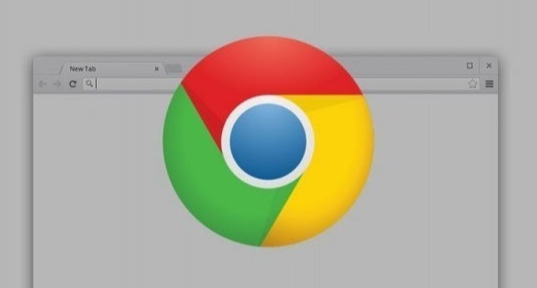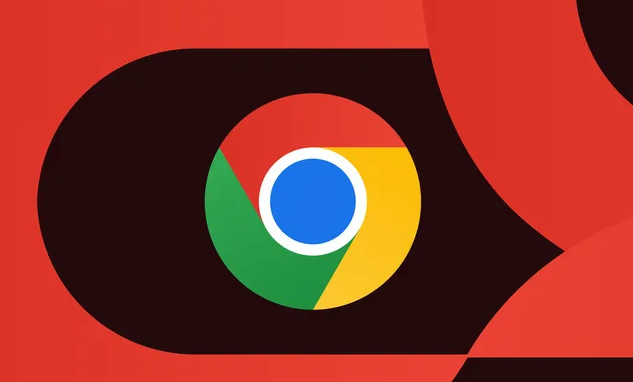在当今数字化时代,掌握查看网页源代码的技能对于网站开发者、设计师以及任何对网页结构感兴趣的用户来说都至关重要。Chrome 浏览器作为全球最受欢迎的浏览器之一,提供了便捷的方法来查看网页的源代码。下面将详细指导您如何在 Chrome 浏览器中轻松查看网页源代码,并解释这一操作的重要性和实用性。
一、打开 Chrome 浏览器并访问目标网页
首先,确保您的计算机上已经安装了 Chrome 浏览器。安装完成后,双击桌面上的 Chrome 图标启动浏览器。在浏览器的地址栏中输入您想要
查看源代码的网页 URL,然后按下回车键加载该网页。等待页面完全加载,这是确保后续步骤能够正确执行的前提。
二、调用开发者工具查看源代码
一旦网页加载完成,接下来需要调出 Chrome 的开发者工具。这可以通过以下几种方式实现:
1. 快捷键方式:在 Windows 或 Linux 系统中,同时按下 `Ctrl` + `Shift` + `I` 键;在 Mac 系统中,则使用 `Command` + `Option` + `I` 组合键。这将立即弹出一个包含多个选项卡的开发者工具窗口。
2. 右键菜单方式:在页面的任何位置点击鼠标右键,从弹出的上下文菜单中选择“检查”或“审查元素”(Inspect Element)。这也会
打开开发者工具,并自动定位到您右键点击的元素所在位置。
3. 菜单导航方式:点击浏览器右上角的三点菜单按钮(即更多选项按钮),在下拉菜单中依次选择“更多工具” -> “开发者工具”,同样可以打开开发者工具界面。
三、定位到“Sources”选项卡查看源代码
在打开的开发者工具窗口中,您会看到顶部有一排标签页,包括“Elements”(元素)、“Console”(控制台)、“Sources”(源代码)等。要查看网页的源代码,请点击“Sources”选项卡。这个选项卡展示了当前页面所依赖的所有外部资源文件,如 HTML、CSS、JavaScript 等。
四、浏览和分析源代码
在“Sources”选项卡下,您可以看到左侧是一个文件列表,右侧是对应文件的内容预览。默认情况下,它会显示当前页面的 HTML 源代码。您可以点击不同的文件名来切换查看其他类型的资源文件,比如 CSS 样式表或 JavaScript 脚本。
- 搜索功能:如果您知道要查找的特定代码片段或关键词,可以使用右上角的搜索框进行快速定位。输入相关文本后按下回车键,即可高亮显示匹配项。
- 代码格式化:为了更好地阅读源代码,您可以利用开发者工具提供的格式化功能。通常在代码编辑区域右下角有一个美化图标(例如“{}”符号),点击它可以
自动调整代码缩进和换行,使其更加易读。
五、关闭开发者工具
完成对网页源代码的查看和分析后,您可以随时关闭开发者工具窗口。如果是通过快捷键或右键菜单打开的,只需再次按下相应的快捷键组合或者点击页面其他位置即可退出;如果是通过菜单导航打开的,则点击开发者工具窗口右上角的“关闭”按钮(通常是一个叉形图标)。
综上所述,通过以上步骤,您可以轻松地在 Chrome 浏览器中查看任何网页的源代码。这项技能不仅有助于学习网页设计与开发知识,还能在进行故障排查、性能优化等工作时发挥重要作用。希望本教程能为您提供实用的帮助!